电脑文件压缩包怎么做 电脑如何压缩文件
更新时间:2024-04-01 18:09:30作者:bianji
大家在使用电脑的时候都会碰到各种各样的问题,就比如说不知道电脑文件压缩包怎么做,为了让大家都学会在电脑上压缩文件,小编到网上搜集了相关资料,总算找到了电脑压缩文件的方法,操作简单具体内容小编都整理在下面的文章中了,大家有需要的话赶紧来系统城看看吧。

电脑文件压缩包怎么做?
具体步骤如下:
1.首先点击鼠标右键,在弹出框里选择“新建”选项,再在右边的弹出框里点击“文件夹”;
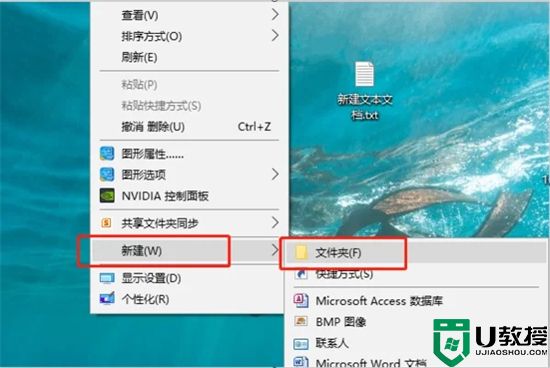
2.就会新建了一个文件夹,然后把相关的文件复制粘贴到该新建文件夹里;
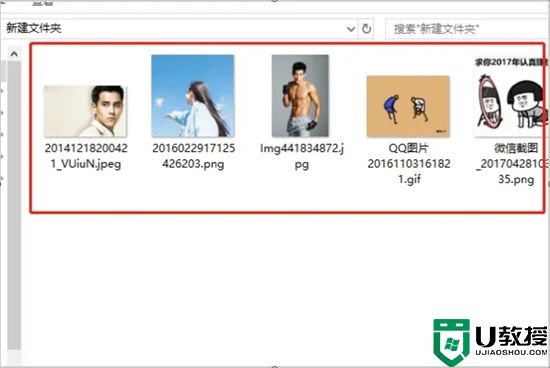
3.粘贴完后关闭该文件夹,再点击鼠标右键,在弹出框里点击“添加到压缩文件(A)”;
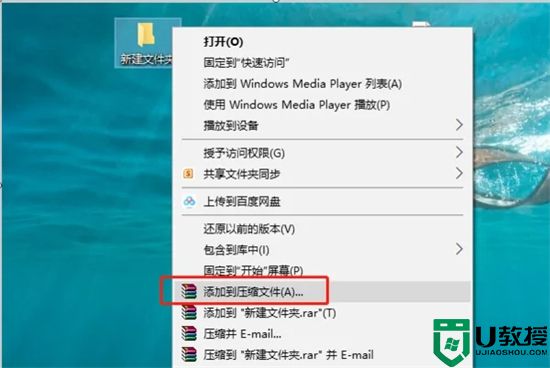
4.在弹出的压缩文件设置框里,直接点击下面的确定则可;
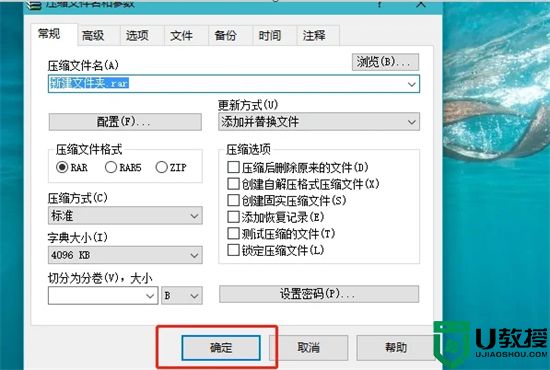
5.就会看到该新建文件夹变成了一个压缩包文件了。
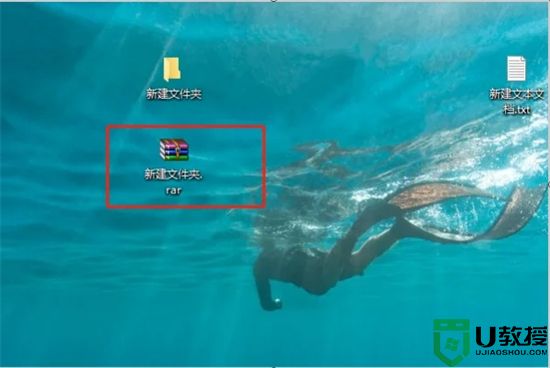
以上就是小编为大家带来的电脑文件压缩包怎么做的方法了,希望能帮助到大家。
电脑文件压缩包怎么做 电脑如何压缩文件相关教程
- 电脑上怎么压缩文件夹成压缩包 电脑上如何压缩文件夹
- 怎样解压电脑上的压缩文件 电脑如何解压文件压缩包zip
- 怎样解压电脑上的压缩文件 电脑如何解压文件压缩包zip
- 电脑文件怎么压缩打包发送 电脑上如何压缩文件夹
- 电脑文件怎么解压 电脑如何解压文件压缩包zip
- 电脑怎么压缩文件夹发给别人 如何压缩文件打包发送
- 电脑怎么压缩文件 电脑压缩文件的方法介绍
- 压缩文件怎么解压打开 如何解压文件压缩包
- 电脑上怎么压缩文件夹 文件夹怎么打成压缩包
- 苹果电脑压缩视频怎么压缩 苹果电脑视频如何压缩文件
- 5.6.3737 官方版
- 5.6.3737 官方版
- Win7安装声卡驱动还是没有声音怎么办 Win7声卡驱动怎么卸载重装
- Win7如何取消非活动时以透明状态显示语言栏 Win7取消透明状态方法
- Windows11怎么下载安装PowerToys Windows11安装PowerToys方法教程
- 如何用腾讯电脑管家进行指定位置杀毒图解

